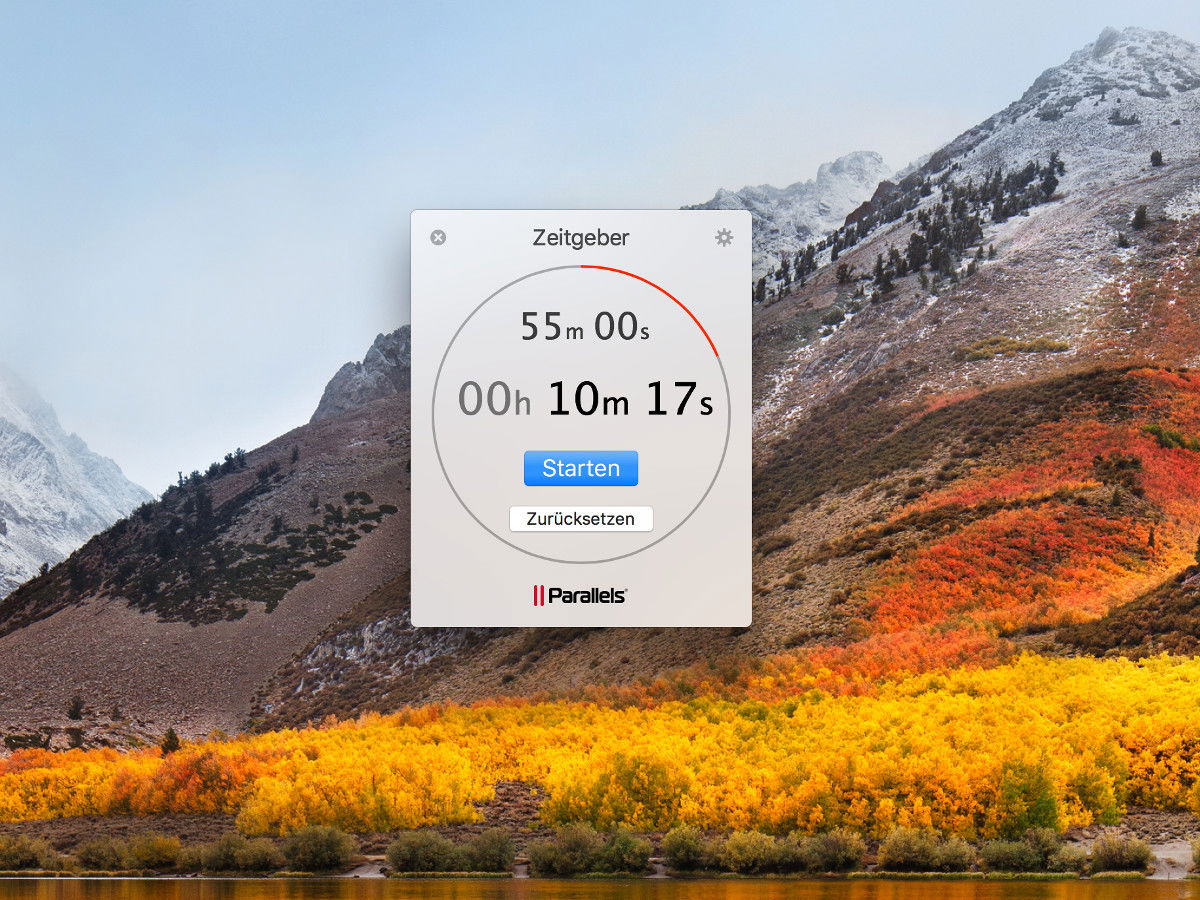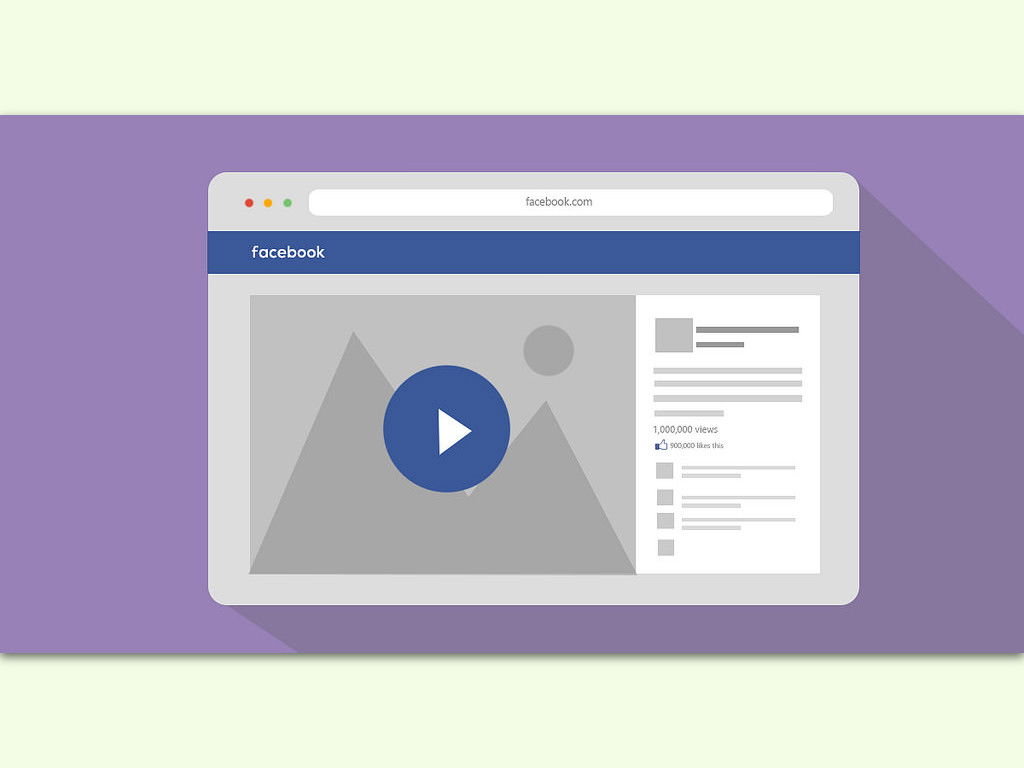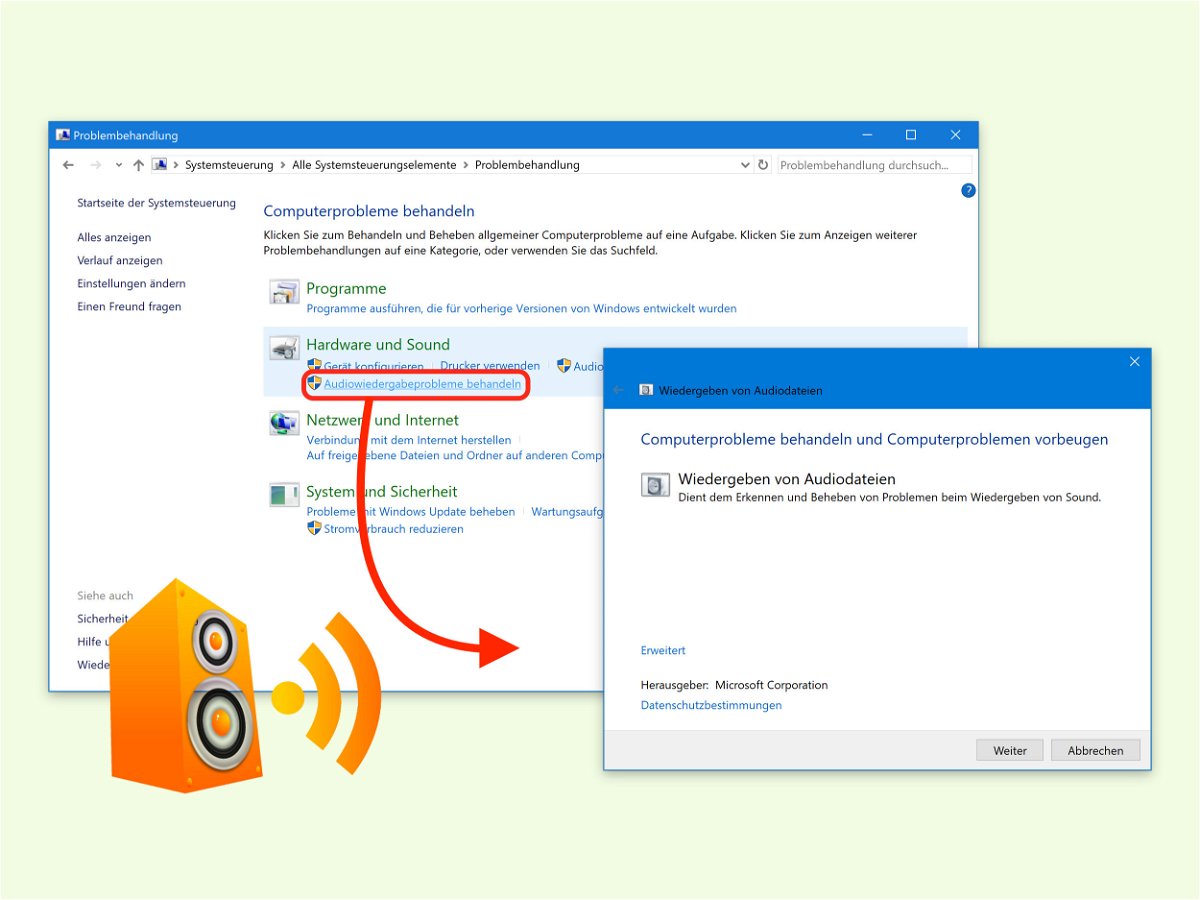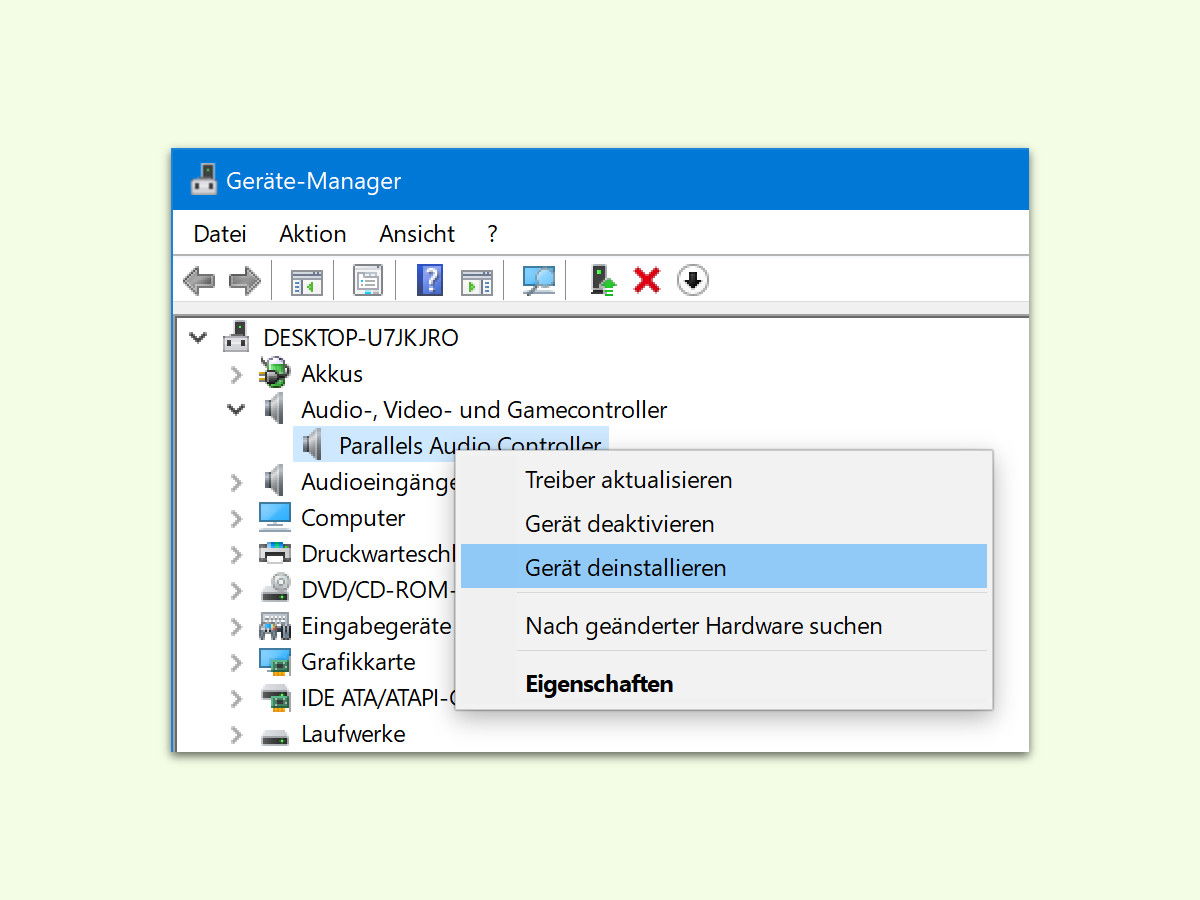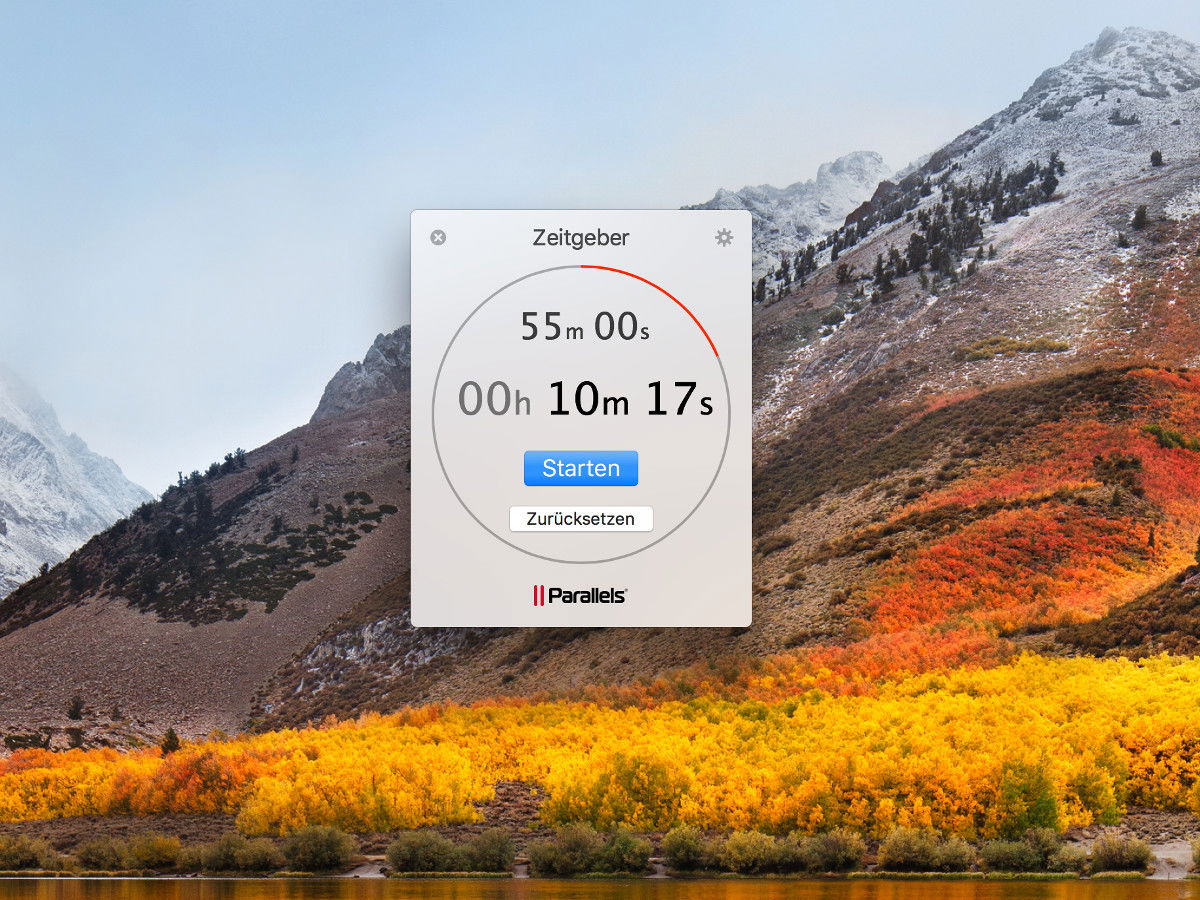
03.01.2018 | macOS
Die gute alte Eieruhr gibt es nicht nur in der Küche, sondern auch in digitaler Form. Wer nach Ablauf einer gewissen Zeit benachrichtigt werden möchte, kann dazu eine Stoppuhr verwenden. Wer als Mac-Nutzer die Parallels Toolbox verwendet, findet in den enthaltenen Programmen unter anderem auch einen Countdown.
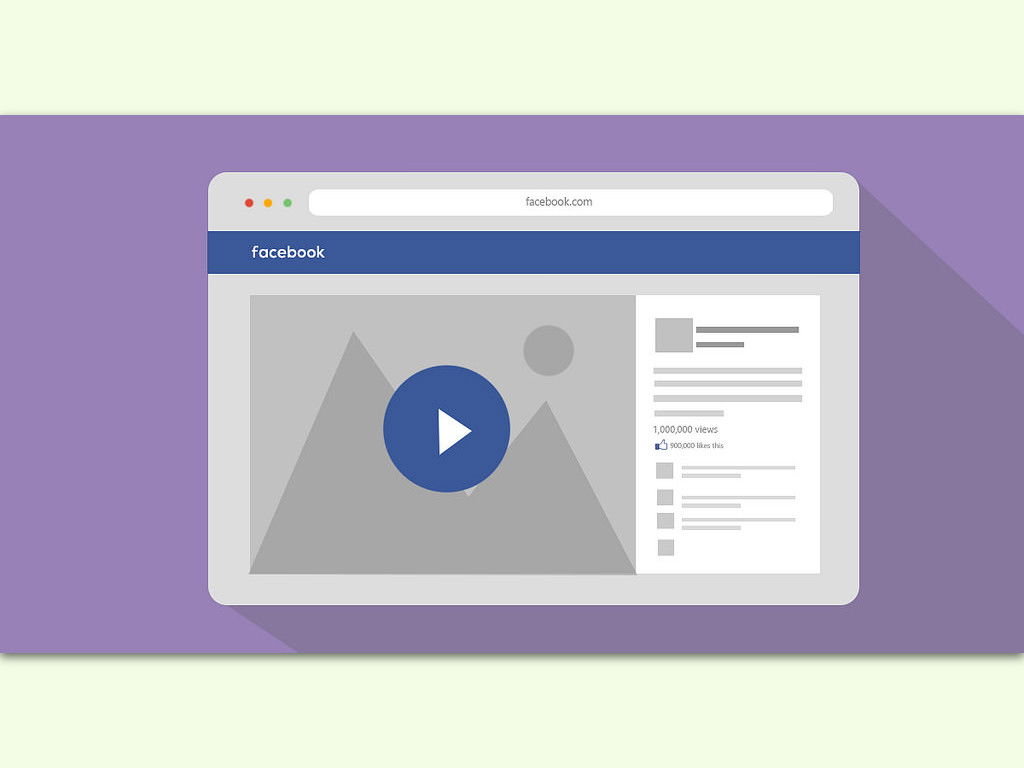
31.03.2017 | Social Networks
Mit einem App-Update zwingt Facebook die Nutzer dazu, Videos automatisch mit aktiviertem Sound anzusehen, wenn man durch die Timeline scrollt. Das muss nicht sein. Gut, dass man die „Funktion“ auch abstellen kann.
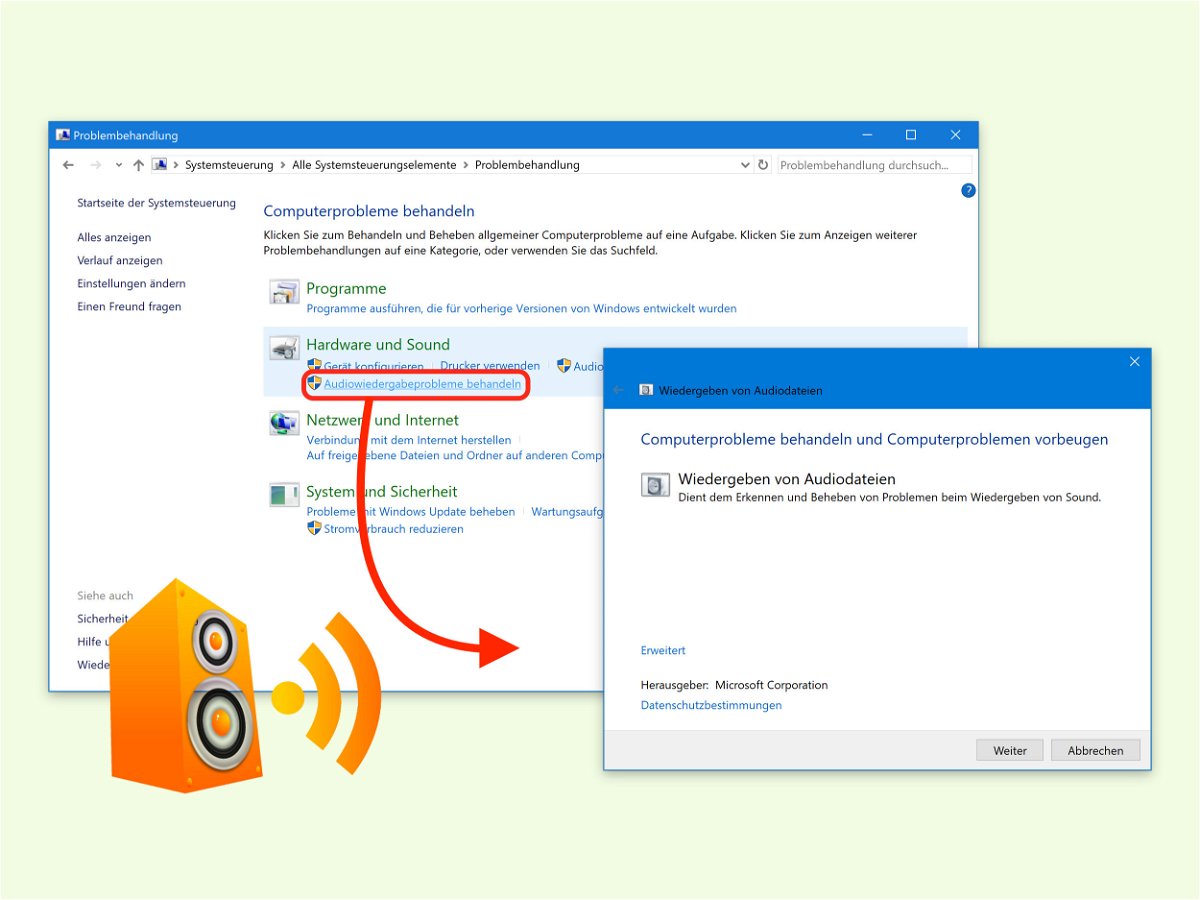
20.01.2017 | Windows
Ruhe ist oft sehr angenehm, ein guter Kontrast zum Lärm, der heute überall herrscht. Das gilt aber nicht, wenn Windows keinen Ton abspielen will, obwohl das System das eigentlich sollte. In diesem Fall kann der Computer selbst nachsehen, woran das liegen könnte.
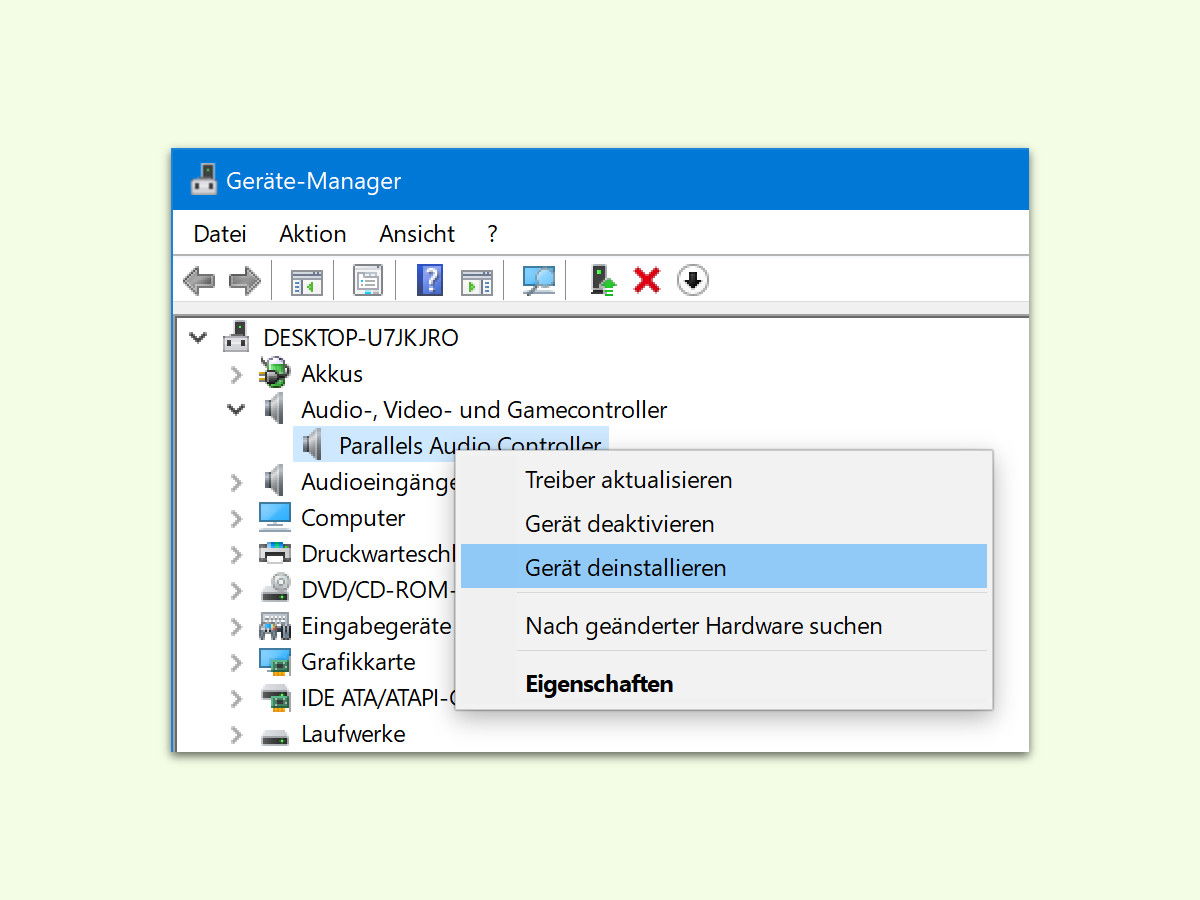
20.01.2017 | Windows
Wer auf Windows 10 aktualisiert und danach feststellt, dass der Ton nicht mehr zu hören ist, muss das Problem schnell beheben. Dazu kann man sich den Audio-Treiber näher ansehen.

16.01.2017 | Linux
Hat man mit dem Handy oder Tablet eine Audio-Aufnahme gemacht, ist sie nur selten auf Anhieb so, wie sie sein soll. Zur Bearbeitung muss aber kein teures Programm zum Einsatz kommen.

29.11.2016 | Tipps
Wer ein Video gefunden hat, zum Beispiel im Internet, und davon aber nur den Ton benötigt, kommt mit einem GRATIS-Tool schnell ans Ziel: Mit ffmpeg lässt sich der Sound als separate Datei speichern.